Apps deinstallieren unter Windows 11: 4 verschiedene Möglichkeiten
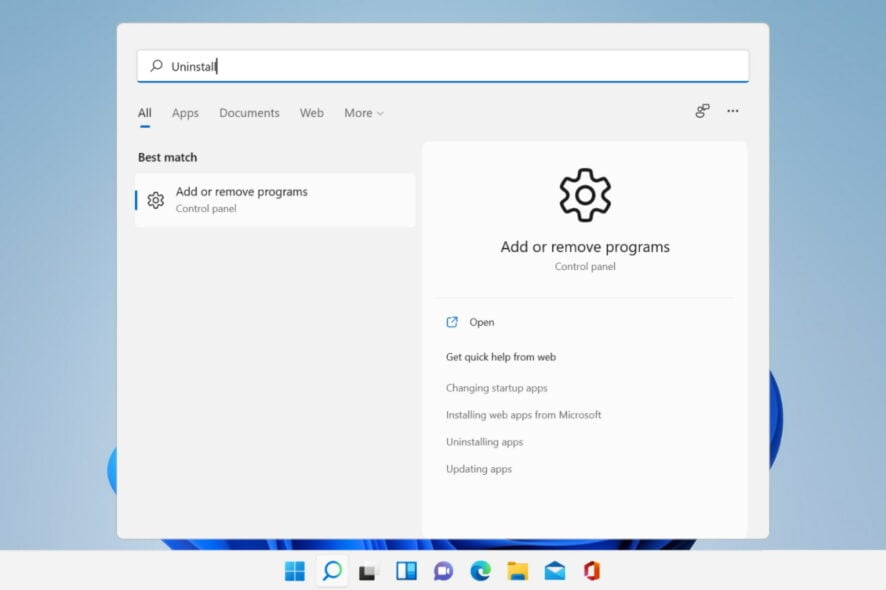 Microsofts Windows 11 hat seinen Nutzern einige wirklich coole neue Funktionen und große Leistungsverbesserungen gebracht, obwohl es eine Menge Speicherplatz benötigt, um richtig installiert und ausgeführt zu werden.
Microsofts Windows 11 hat seinen Nutzern einige wirklich coole neue Funktionen und große Leistungsverbesserungen gebracht, obwohl es eine Menge Speicherplatz benötigt, um richtig installiert und ausgeführt zu werden.
Und selbst wenn Sie die Upgrade-Bedingungen erfüllt haben, ist möglicherweise zusätzlicher Speicherplatz erforderlich, um Updates herunterzuladen und bestimmte Funktionen zu aktivieren.
Wenn Sie also Speicherplatz freigeben oder die Gesamtleistung Ihres Computers verbessern möchten, sollten Sie in Betracht ziehen, Apps zu deinstallieren, die Sie nicht mehr nutzen.
Welche Apps und Programme kann ich deinstallieren?
Es besteht die Möglichkeit, dass Sie Speicherplatz freigeben müssen, aber nicht wissen, wo Sie anfangen und was Sie deinstallieren können.
Sie können mit der Entfernung von Reinigungsapps wie CCleaner oder MyCleanPC beginnen, die auf dem Computer eines jeden zu finden sind.
Die meisten dieser Programme gehen nicht bis zur Registrierung, um Restdateien zu bereinigen, und keines von ihnen verbessert die Leistung Ihres PCs.
Wenn Sie unbedingt alle Ihre bestehenden Apps und Programme benötigen, versuchen Sie, die Spiele zu deinstallieren, die Sie nicht mehr spielen.
Diese nehmen in der Regel deutlich mehr Platz auf Ihrem Gerät ein, sodass die Deinstallation nur eines Spiels einen großen Unterschied machen kann.
Sie können auch einen Blick auf den Müll werfen, den Sie in Ihrem Browser und in den Toolbars angesammelt haben, und diesen aufräumen. Einige der Add-ons und Erweiterungen sind möglicherweise nicht mehr verfügbar.
Um zu erkennen, welche Programme Sie nicht deinstallieren können, können Sie schnell feststellen, dass der Deinstallieren-Button für viele Windows-Apps fehlt.
Das neue Betriebssystem bietet jedoch einige integrierte Deinstallationswerkzeuge, die Sie nutzen können, und heute werden wir alle durchgehen.
Wie kann ich Apps in Windows 11 deinstallieren?
1. Verwenden Sie das Startmenü
-
Klicken Sie auf das Suchsymbol und suchen Sie nach der App, die Sie entfernen möchten.
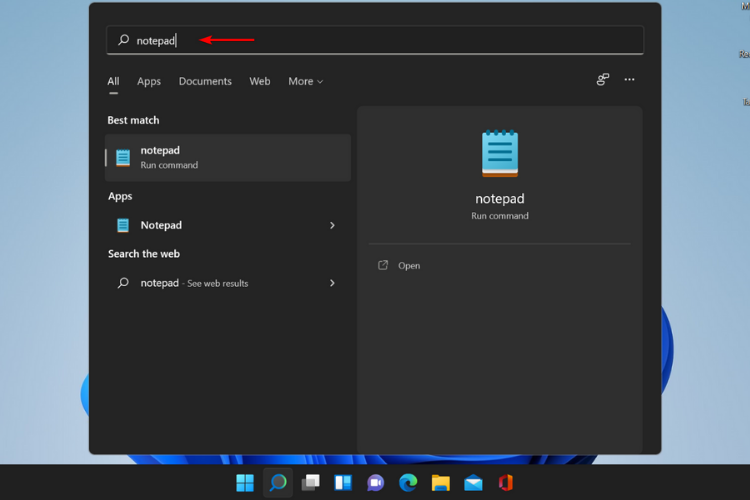
-
Klicken Sie mit der rechten Maustaste darauf und wählen Sie Deinstallieren.
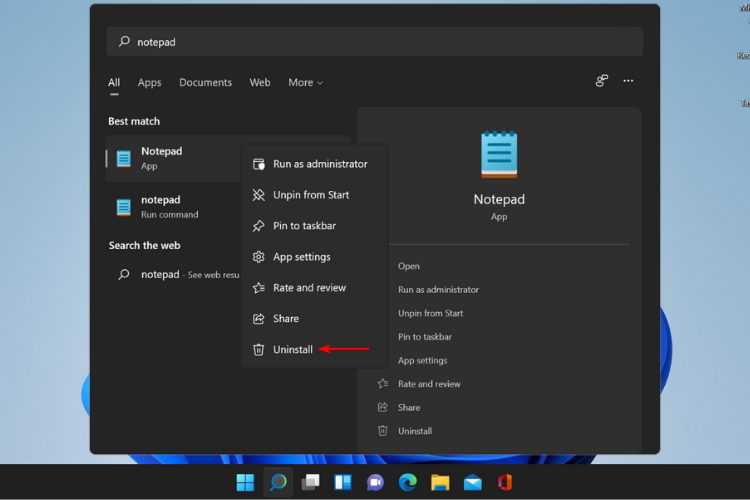
2. Verwenden Sie die Einstellungen
- Drücken Sie die Windows-Taste, um das Suchfeld in Ihrer Taskleiste zu öffnen.
- Geben Sie Einstellungen in das Feld ein.
- Klicken Sie auf das erste Ergebnis, um das Einstellungsmenü zu öffnen.
-
Navigieren Sie zu dem Bereich Apps im linken Menü.
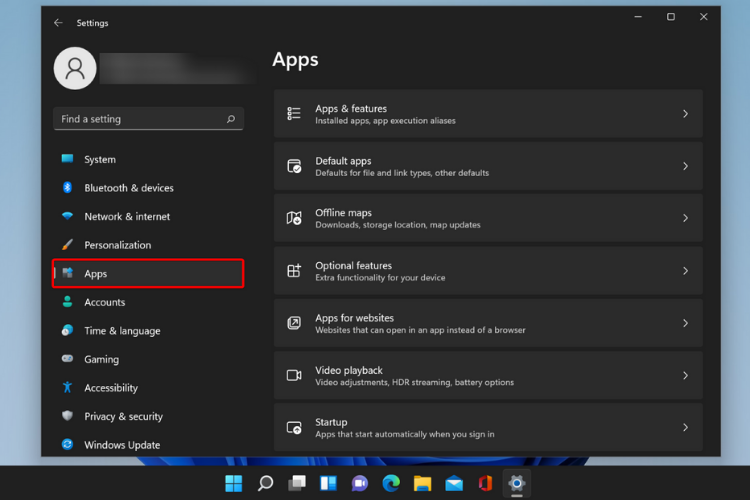
- Jetzt sehen Sie eine Liste aller Apps und Programme, die auf Ihrem PC installiert sind.
- Wählen Sie die App aus, die Sie entfernen möchten, und klicken Sie auf die drei Punkte daneben.
- Ein Menü mit Optionen wird geöffnet. Sie können zwischen Ändern und Deinstallieren wählen.
-
Wählen Sie Deinstallieren.
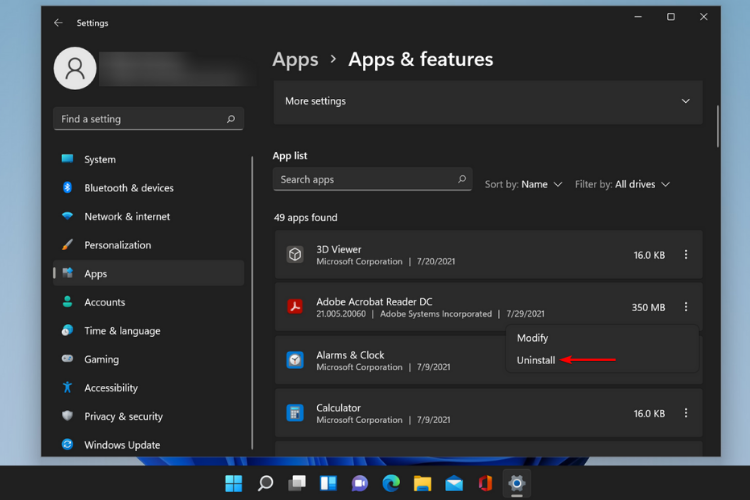
- Warten Sie, bis der Deinstallationsprozess abgeschlossen ist. Dies kann einige Momente dauern.
Die Deinstallation von Apps und Programmen über die Einstellungen ist eine der einfachsten Methoden. Was Sie tun müssen, ist, zum Apps & Features-Center zu navigieren und manuell auszuwählen, welche Apps Sie von Ihrem Gerät entfernen möchten.
3. Über die Systemsteuerung
3.1. Öffnen Sie die Systemsteuerung über Start
-
Klicken Sie auf Start, geben Sie Systemsteuerung ein und starten Sie sie.
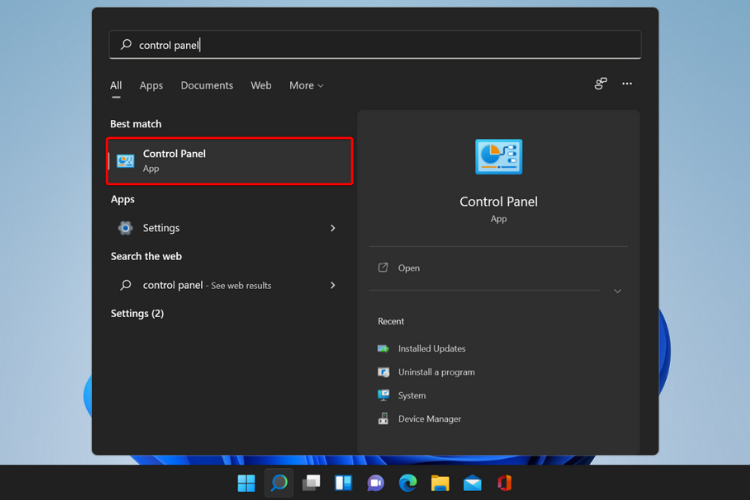
-
Gehen Sie zu Programme.
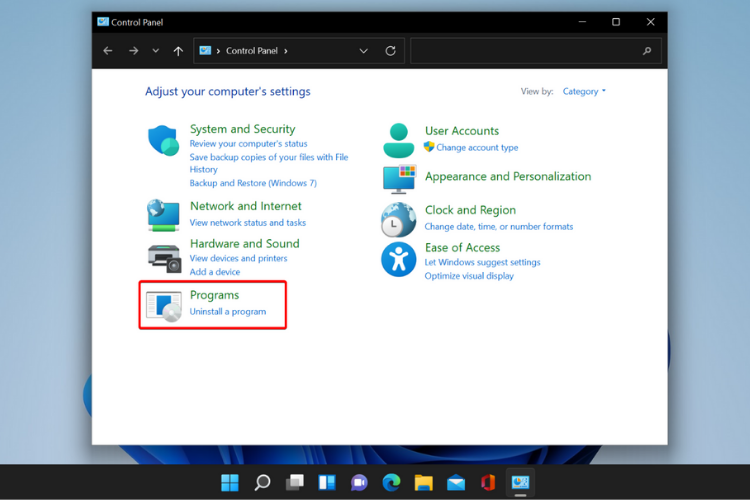
-
Klicken Sie unter Programme und Funktionen auf Ein Programm deinstallieren.
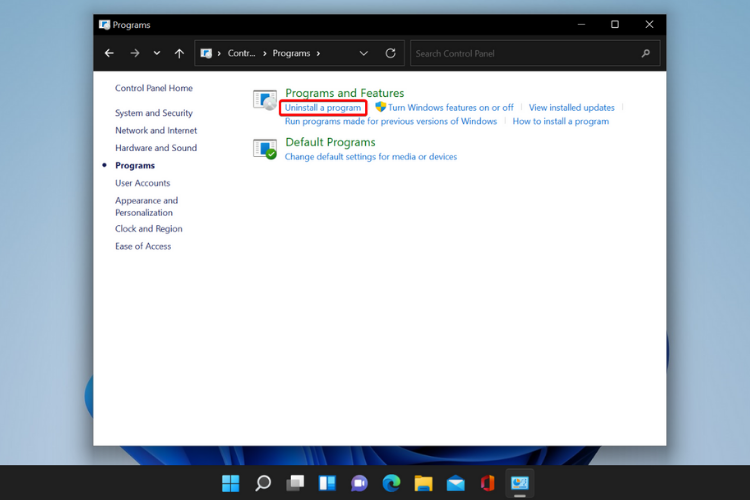
-
Klicken Sie mit der rechten Maustaste auf das Programm, das Sie entfernen möchten, und wählen Sie Deinstallieren.
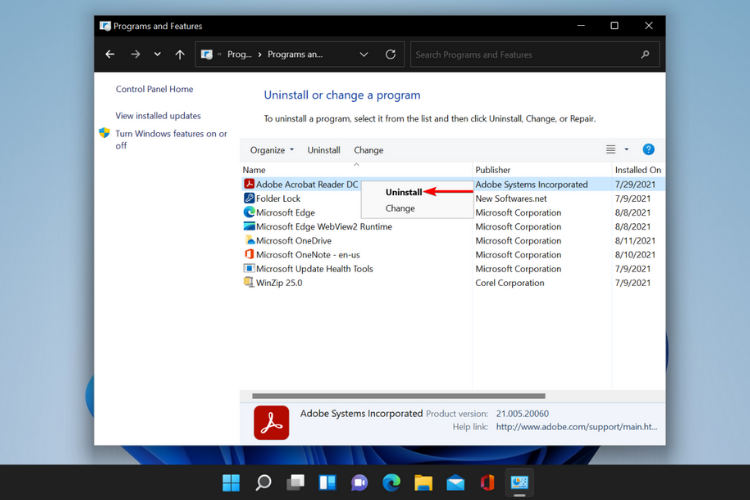
3.2. Öffnen Sie die Systemsteuerung über das Ausführen-Fenster
- Drücken Sie die Windows + R-Tasten, um das Ausführen-Fenster zu öffnen.
-
Geben Sie appwiz.cpl ein und klicken Sie auf OK.
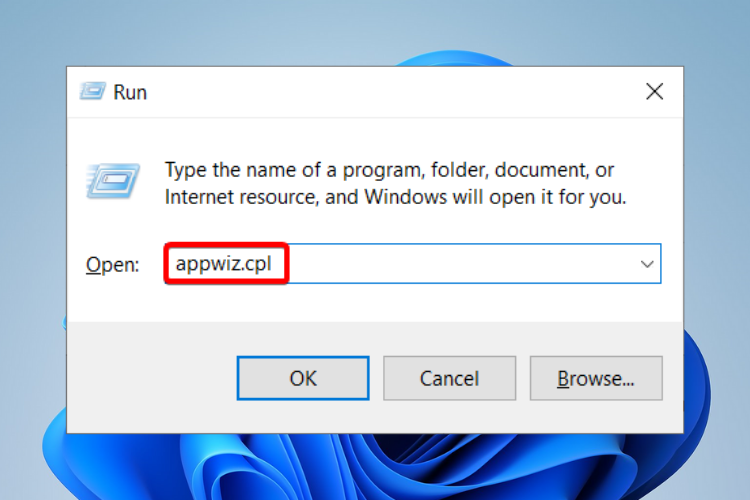
- Wie in der vorherigen Lösung gehen Sie zu dem Programm, das Sie entfernen möchten, klicken mit der rechten Maustaste darauf und wählen Deinstallieren.
4. Verwenden Sie PowerShell
-
Klicken Sie auf das Suchsymbol, geben Sie PowerShell ein und klicken Sie auf Als Administrator ausführen, um es zu starten.
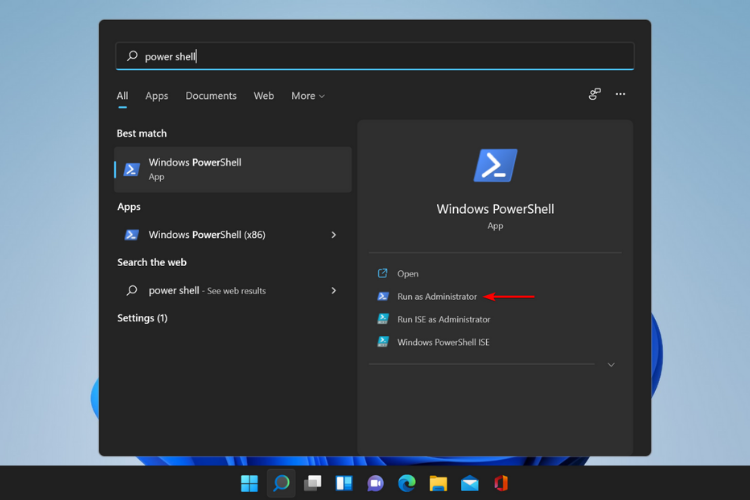
-
Geben Sie die folgende Befehlszeile ein, um alle Apps auf einmal zu entfernen:
Get-AppxPackage -AllUsers | Remove-AppxPackage**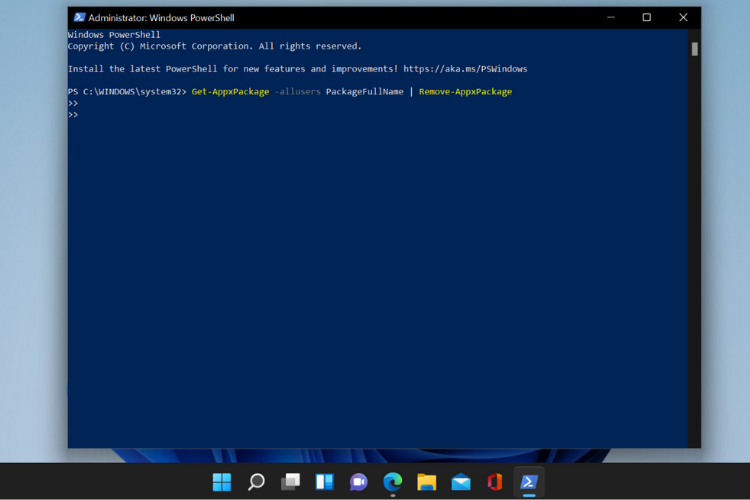
- Warten Sie, bis der Prozess abgeschlossen ist, und starten Sie Ihren PC neu.
Durch diesen Befehl werden alle Standard-Apps von Windows auf einmal entfernt. Machen Sie dies nur, wenn Sie sicher sind, dass Sie keine der Standard-Apps des Betriebssystems benötigen.
Erfahren Sie, wie Sie Apps aus einem einzelnen Benutzerkonto entfernen können, und denken Sie daran, dass Sie auch eine bestimmte App für alle Benutzer entfernen oder die integrierten Windows-Apps wieder installieren können, wenn Sie diese benötigen.
Wie kann ich meinen PC schneller machen?
Die Deinstallation von Programmen ist eine der besten Möglichkeiten, um Ihren PC schneller zu machen, aber es ist auch wichtig, ihn auf dem neuesten Stand zu halten. Überprüfen Sie regelmäßig, ob Ihr Betriebssystem Updates verfügbar hat, und installieren Sie alle.
Sie sollten auch Ihren RAM-Nutzungsgrad aufrüsten oder begrenzen. Es ist wichtig zu wissen, dass je mehr RAM Sie haben, desto mehr Prozesse Ihr Computer gleichzeitig ausführen kann.
Versuchen Sie, die Tabs zu schließen, die Sie in Ihrem Browser nicht verwenden, und löschen Sie die großen Dateien, die Sie nicht mehr auf Ihrem Computer benötigen, wie Videos oder Fotos.
Darüber hinaus gewährleistet das Entfernen von Apps mit einer der oben genannten Methoden nicht tatsächlich eine saubere Deinstallation, da Programme alte Registrierungseinträge und Restdateien hinterlassen können, die dafür sorgen, dass Ihr PC härter arbeiten muss. Schlimmer noch, einige Apps können mit keiner dieser Methoden deinstalliert werden.
Um dies zu vermeiden und sicherzustellen, dass Sie Ihren Computer von unerwünschten Apps bereinigen, empfehlen wir die Verwendung von IOBit.
Experte für Computer Gesundheit und Entfernungslösungen, kann dieses Drittanbieter-Programm alle Junk-Dateien löschen und Ihnen einen saubereren und schnelleren PC hinterlassen.
Verwenden Sie diese Tricks und erfahren Sie, wie Sie Windows 11 in nur wenigen Schritten schneller und reaktionsschneller machen können.
Wir hoffen, dass Ihnen dieser Leitfaden geholfen hat, Ihr Gerät zu bereinigen und die Leistung zu verbessern. Wenn Sie Fragen oder Vorschläge haben, können Sie einfach in den Kommentarbereich unten gehen.













